Kunde anlegen und bearbeiten
Um einen Kunden neu anzulegen, klicken Sie auf den Button „Plus Kunde", im linken unteren Eck. Nun erscheint ein Pop-Up-Fenster. Als Erstes müssen Sie nun auf das Feld „Name" klicken. Nachdem Sie Herr, Frau oder Andere als Anrede gewählt haben, tippen Sie unterhalb den Namen ein. Als Nächstes können Sie dem Kunden eine Kundennummer zuteil. Sie können eine individuelle oder eine automatisch generierte Kundennummer vergeben. Dafür klicken Sie auf das Zahnrad am Ende der Zeile.
Tipp
Teilen Sie jedem Kunden eine Kundennummer zu, um diese bei einem großen Kundenstock einfach und genau finden zu können.
Anschließend können Sie noch eine E-Mail-Adresse, Telefonnummer, Referenznummer und Faxnummer eintragen.
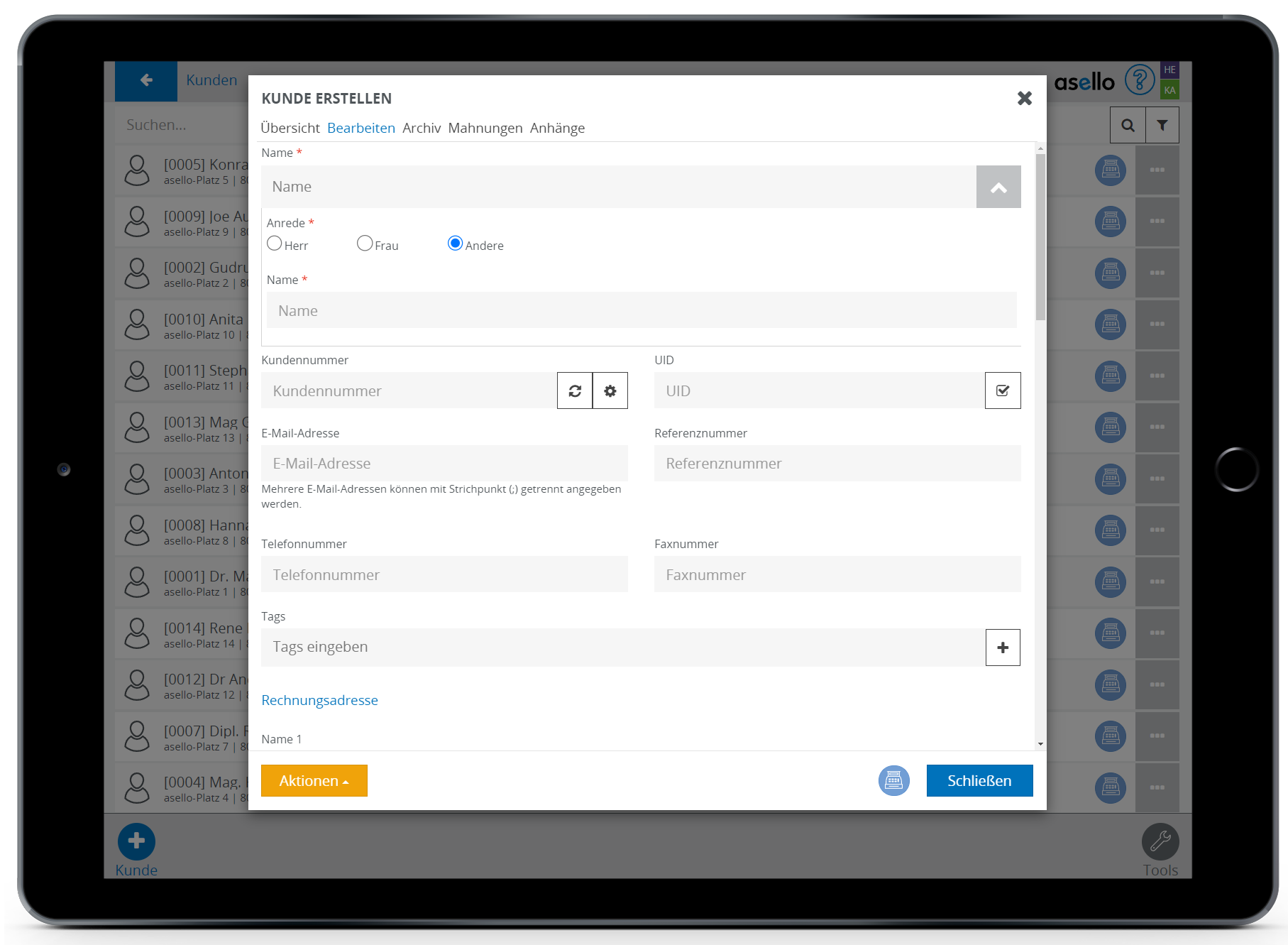
Hinweis
Die bei einem Kunden hinterlegt E-Mail-Adresse wird automatisch verwendet, wenn Sie diesem Kunden aus asello ein Dokument (Rechnung, Auftragsbestätigung, Mahnung) per E-Mail senden möchten.
Im Abschnitt Rechnungsadresse geben Sie die Adresse des Kunden ein.
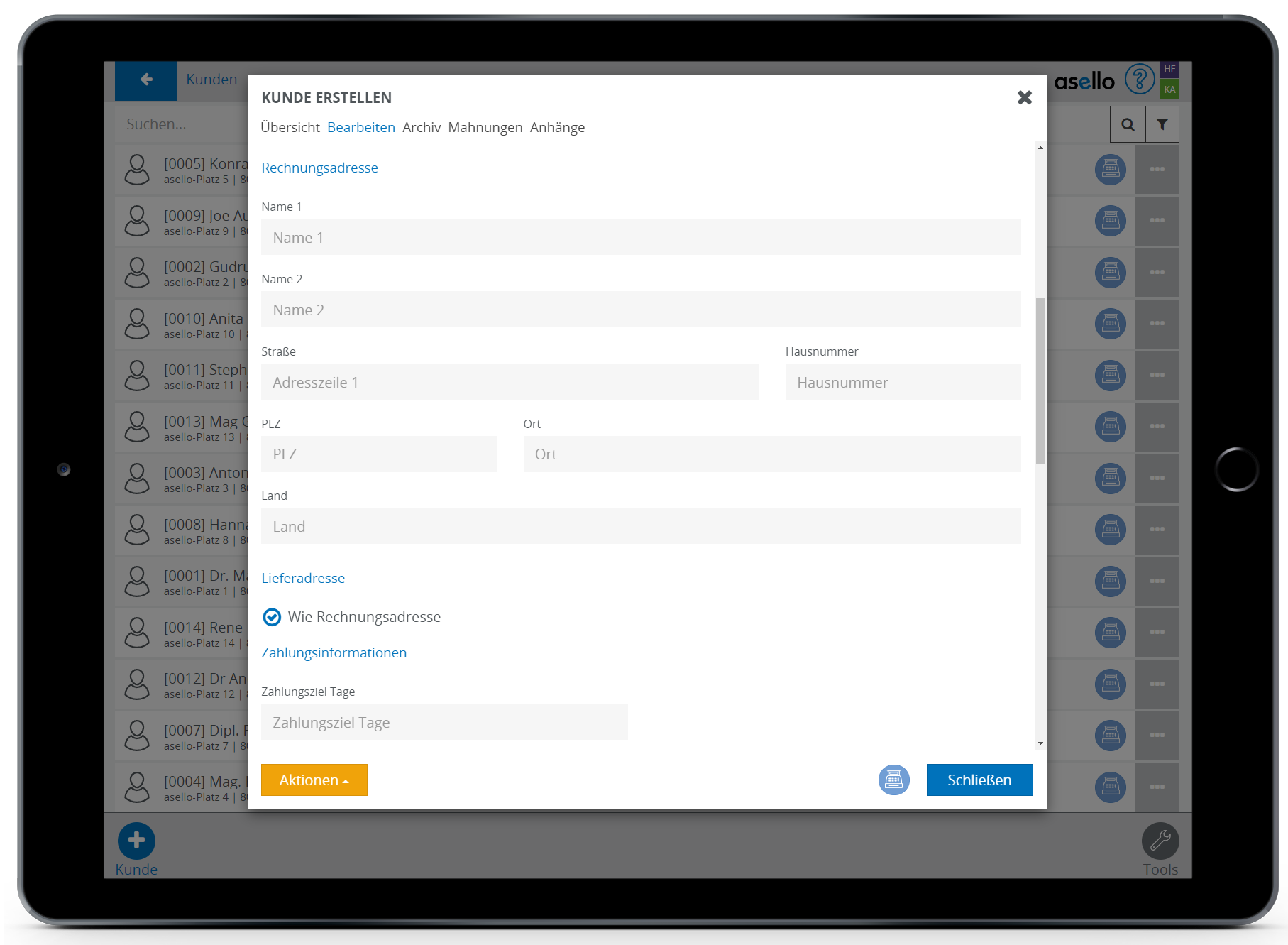
Sollte die Lieferadresse von der Rechnungsadresse abweichen, entfernen Sie das grüne Häkchen unter Lieferadresse und Sie können eine Lieferadresse hinzufügen.
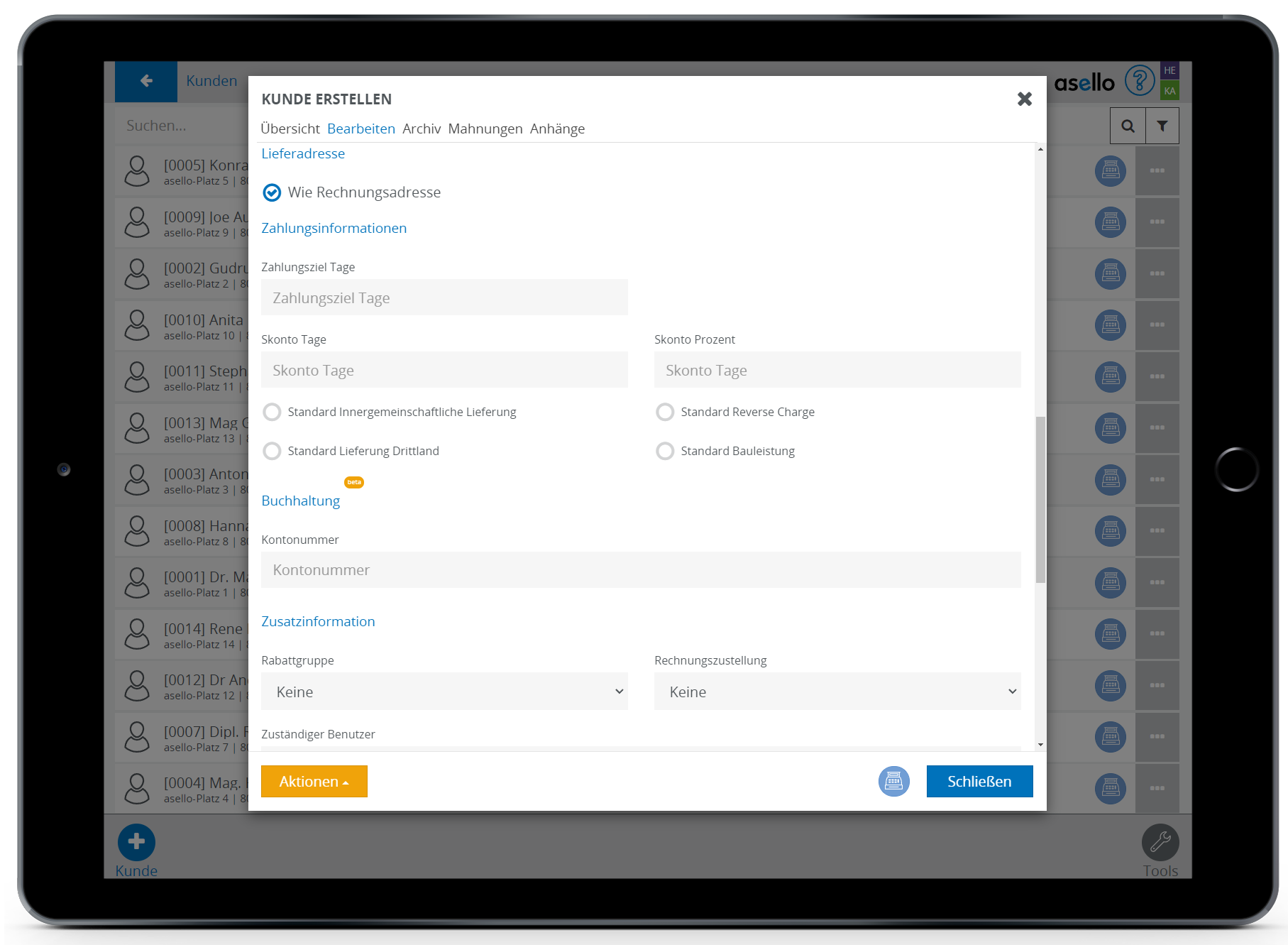
Sie können jedem Kunden auch noch zusätzliche Informationen wie eine Rabattgruppe, die Art der Rechnungszustellung, einen zuständigen Benutzer und individuelle Anmerlungen hinzufügen.
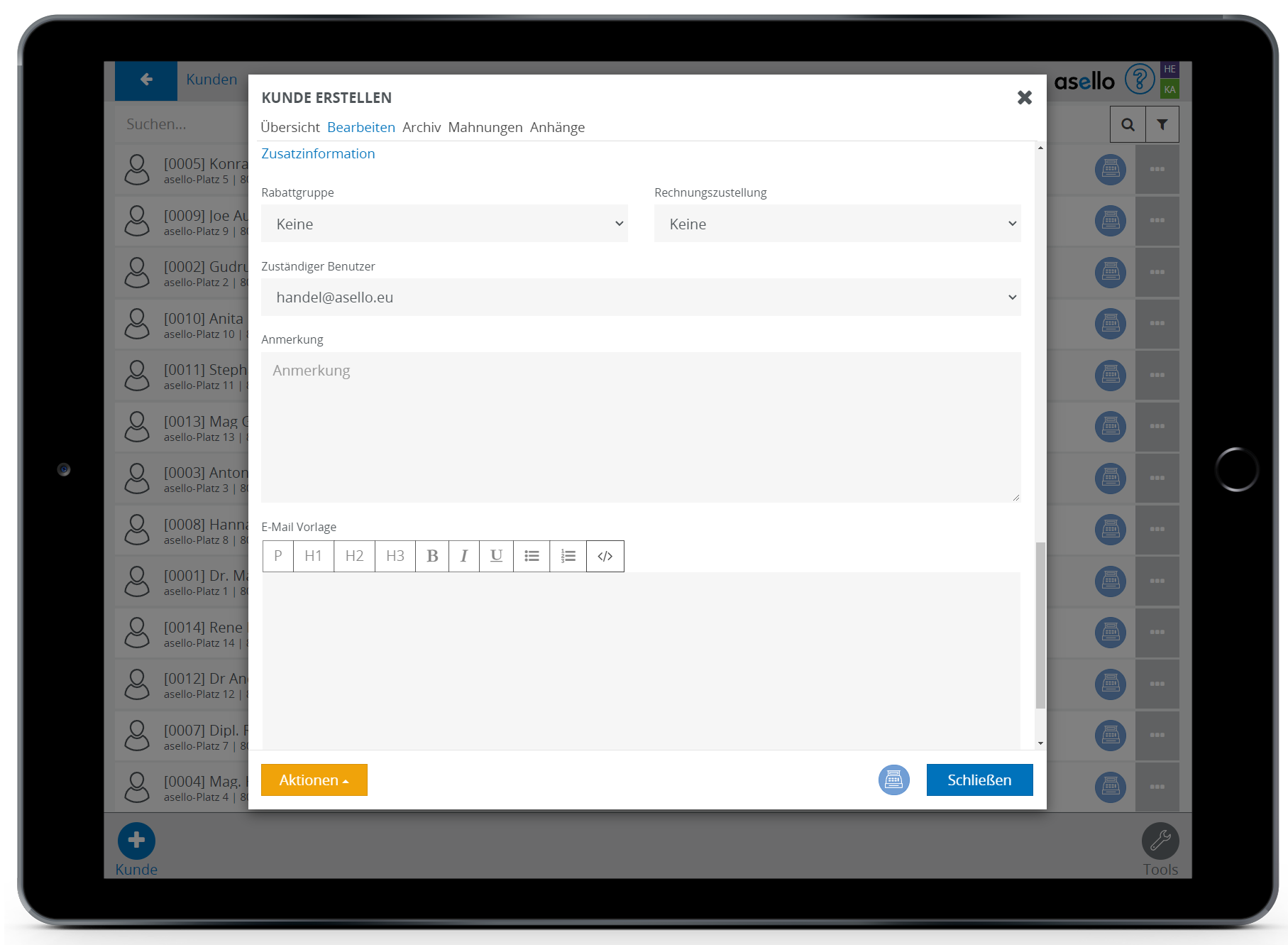
Um den Kunden abschließend zu erstellen, klicken Sie auf den blauen Button „OK".
Hinweis
Das einzige Pflichtfeld zum Hinzufügen eines Kunden ist der Name des Kunden oder der Firma.
